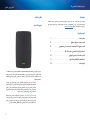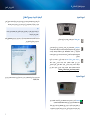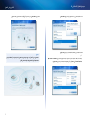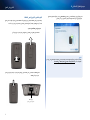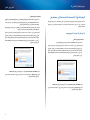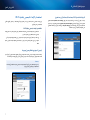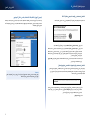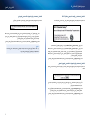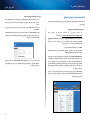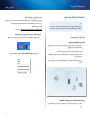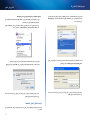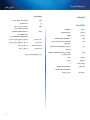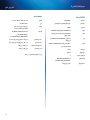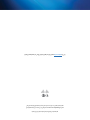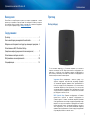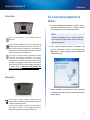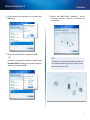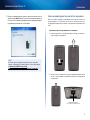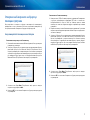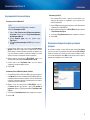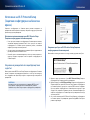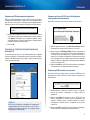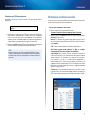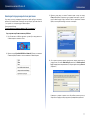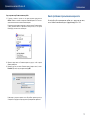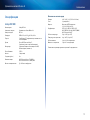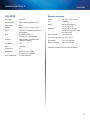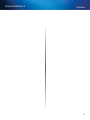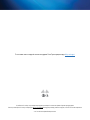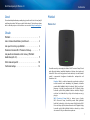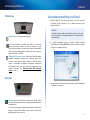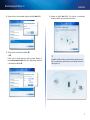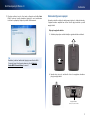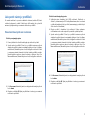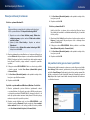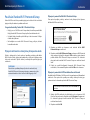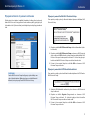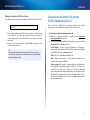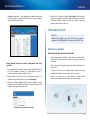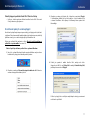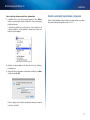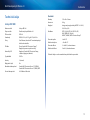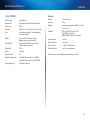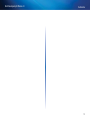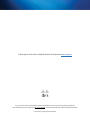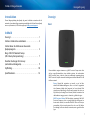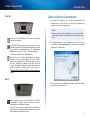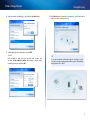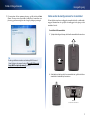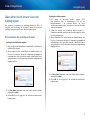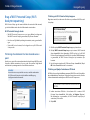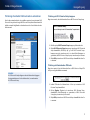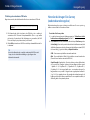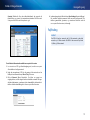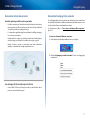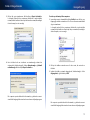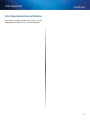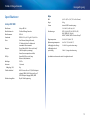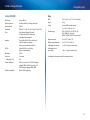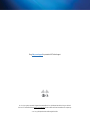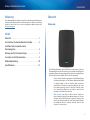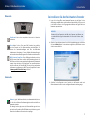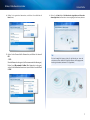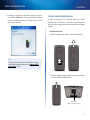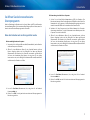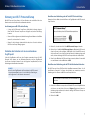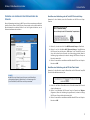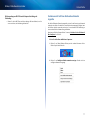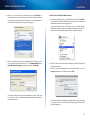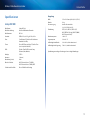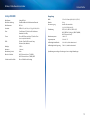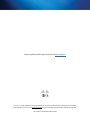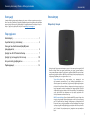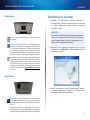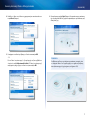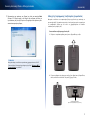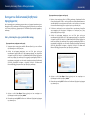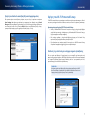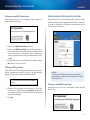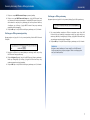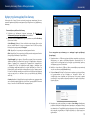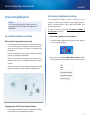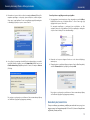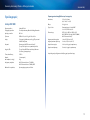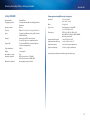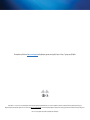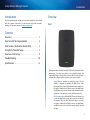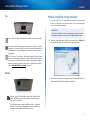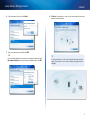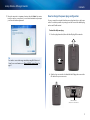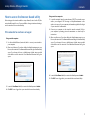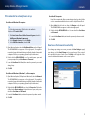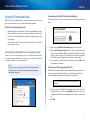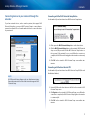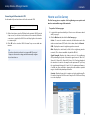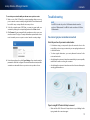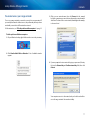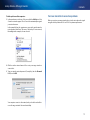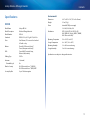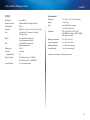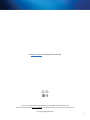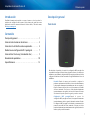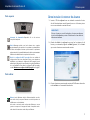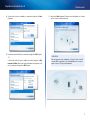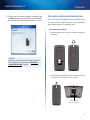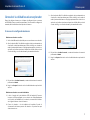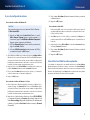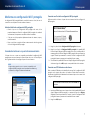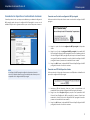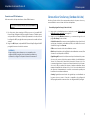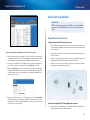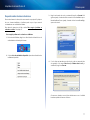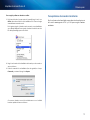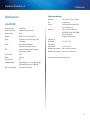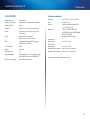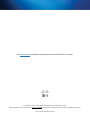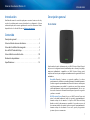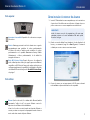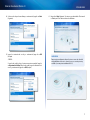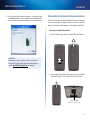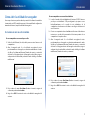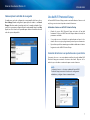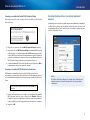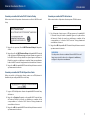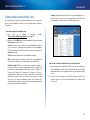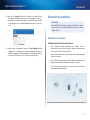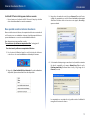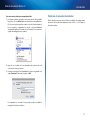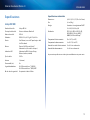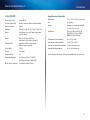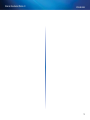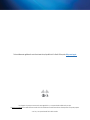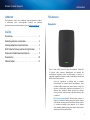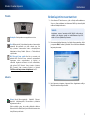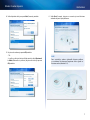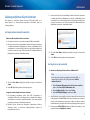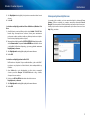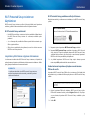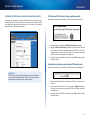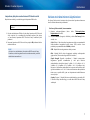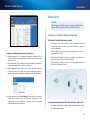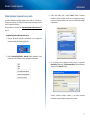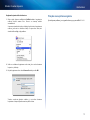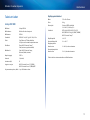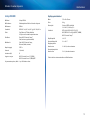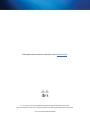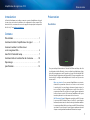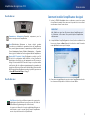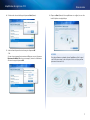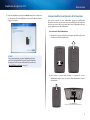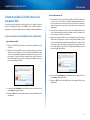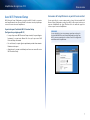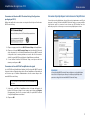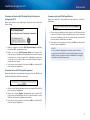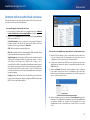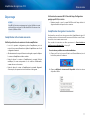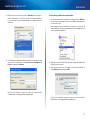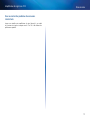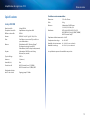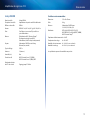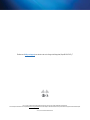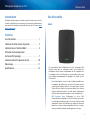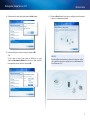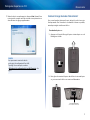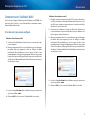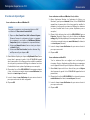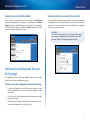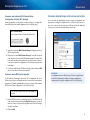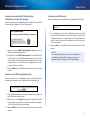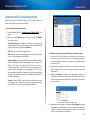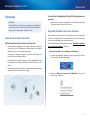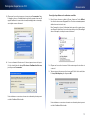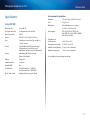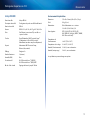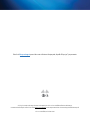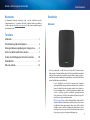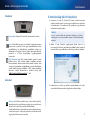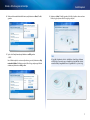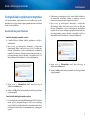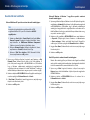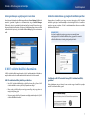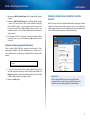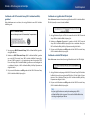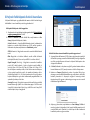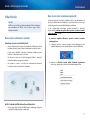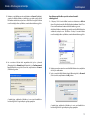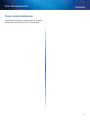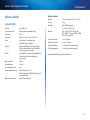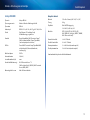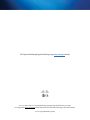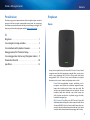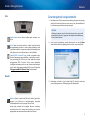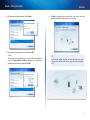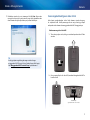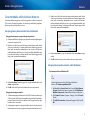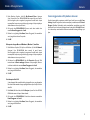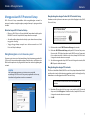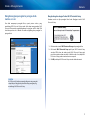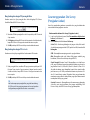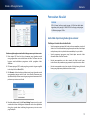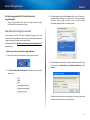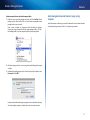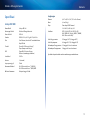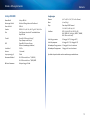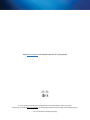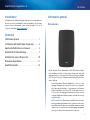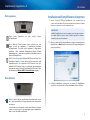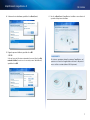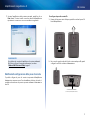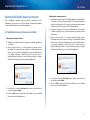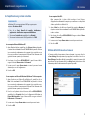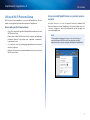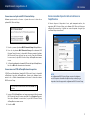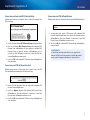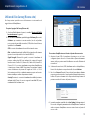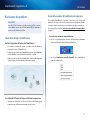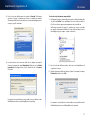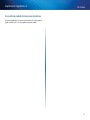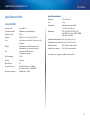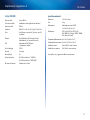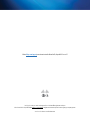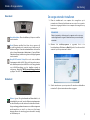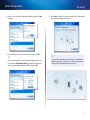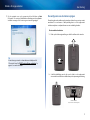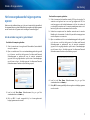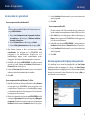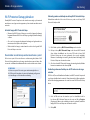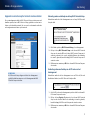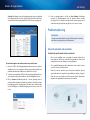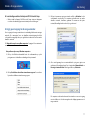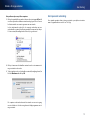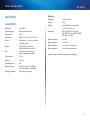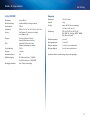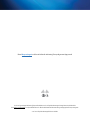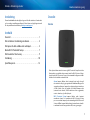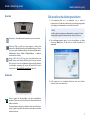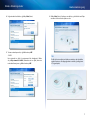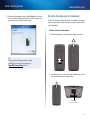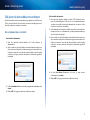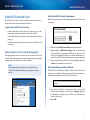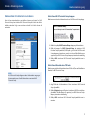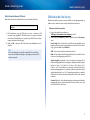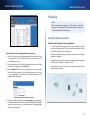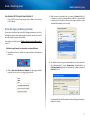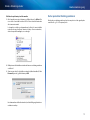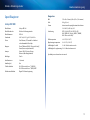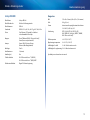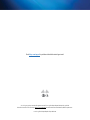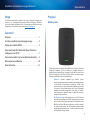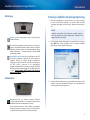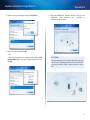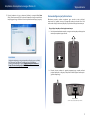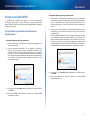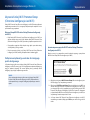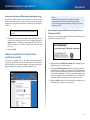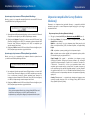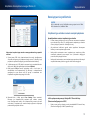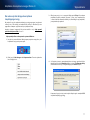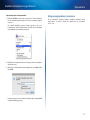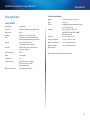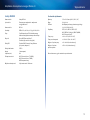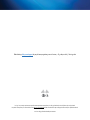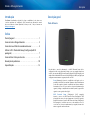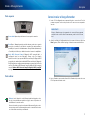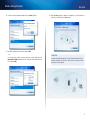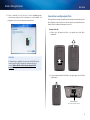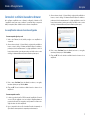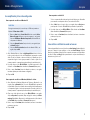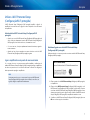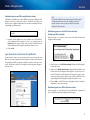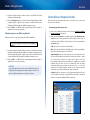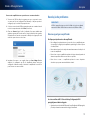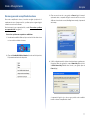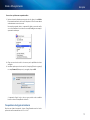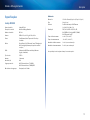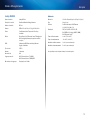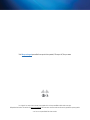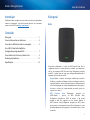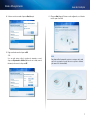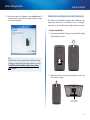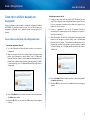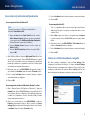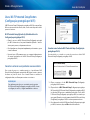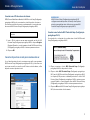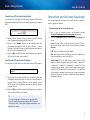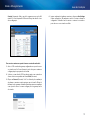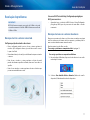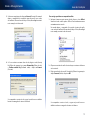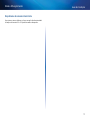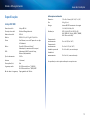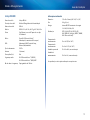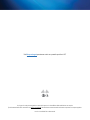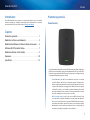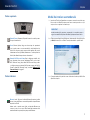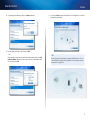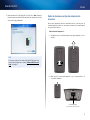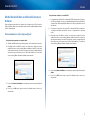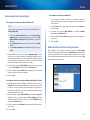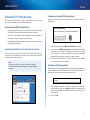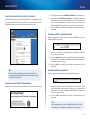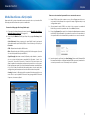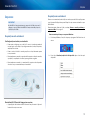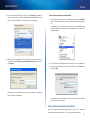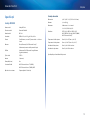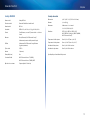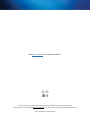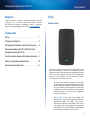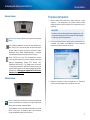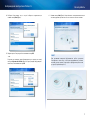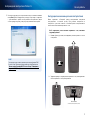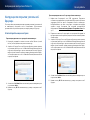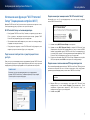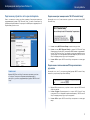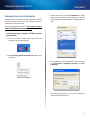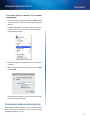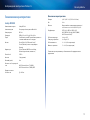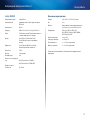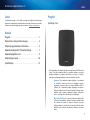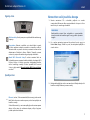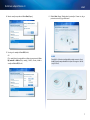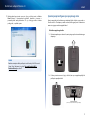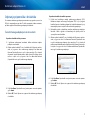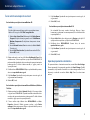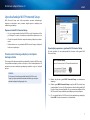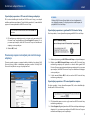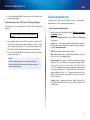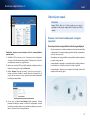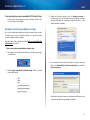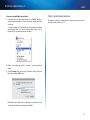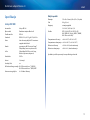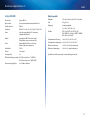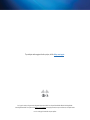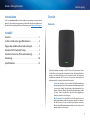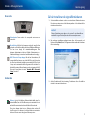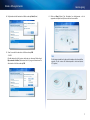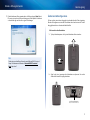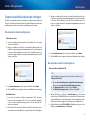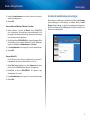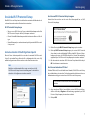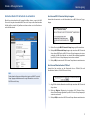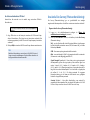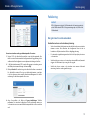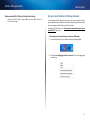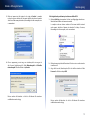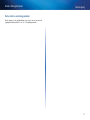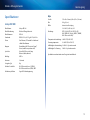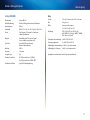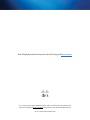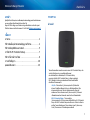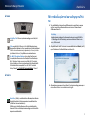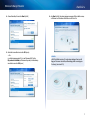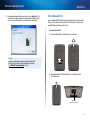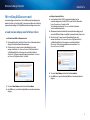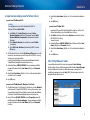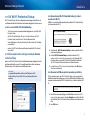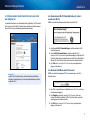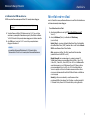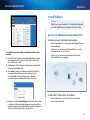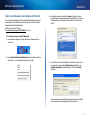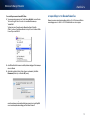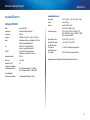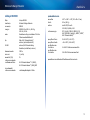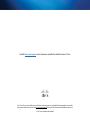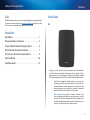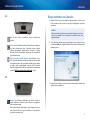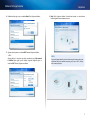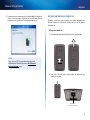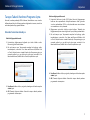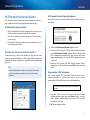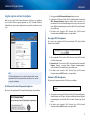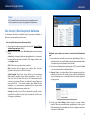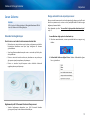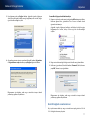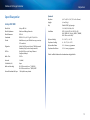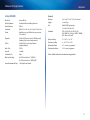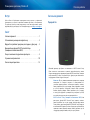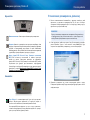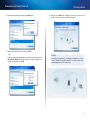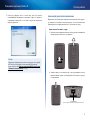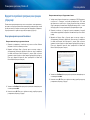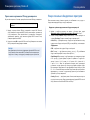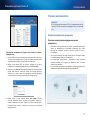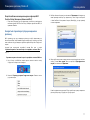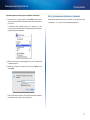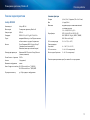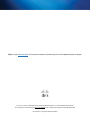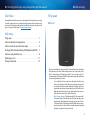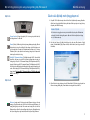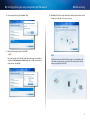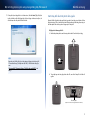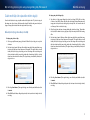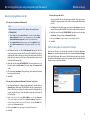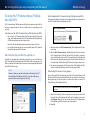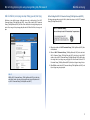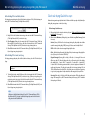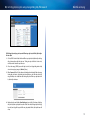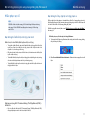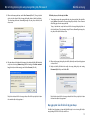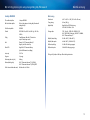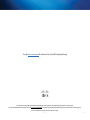Linksys RE2000 Le manuel du propriétaire
- Catégorie
- Des ponts
- Taper
- Le manuel du propriétaire
Ce manuel convient également à
La page est en cours de chargement...
La page est en cours de chargement...
La page est en cours de chargement...
La page est en cours de chargement...
La page est en cours de chargement...
La page est en cours de chargement...
La page est en cours de chargement...
La page est en cours de chargement...
La page est en cours de chargement...
La page est en cours de chargement...
La page est en cours de chargement...
La page est en cours de chargement...
La page est en cours de chargement...
La page est en cours de chargement...
La page est en cours de chargement...
La page est en cours de chargement...
La page est en cours de chargement...
La page est en cours de chargement...
La page est en cours de chargement...
La page est en cours de chargement...
La page est en cours de chargement...
La page est en cours de chargement...
La page est en cours de chargement...
La page est en cours de chargement...
La page est en cours de chargement...
La page est en cours de chargement...
La page est en cours de chargement...
La page est en cours de chargement...
La page est en cours de chargement...
La page est en cours de chargement...
La page est en cours de chargement...
La page est en cours de chargement...
La page est en cours de chargement...
La page est en cours de chargement...
La page est en cours de chargement...
La page est en cours de chargement...
La page est en cours de chargement...
La page est en cours de chargement...
La page est en cours de chargement...
La page est en cours de chargement...
La page est en cours de chargement...
La page est en cours de chargement...
La page est en cours de chargement...
La page est en cours de chargement...
La page est en cours de chargement...
La page est en cours de chargement...
La page est en cours de chargement...
La page est en cours de chargement...
La page est en cours de chargement...
La page est en cours de chargement...
La page est en cours de chargement...
La page est en cours de chargement...
La page est en cours de chargement...
La page est en cours de chargement...
La page est en cours de chargement...
La page est en cours de chargement...
La page est en cours de chargement...
La page est en cours de chargement...
La page est en cours de chargement...
La page est en cours de chargement...
La page est en cours de chargement...
La page est en cours de chargement...
La page est en cours de chargement...
La page est en cours de chargement...
La page est en cours de chargement...
La page est en cours de chargement...
La page est en cours de chargement...
La page est en cours de chargement...
La page est en cours de chargement...
La page est en cours de chargement...
La page est en cours de chargement...
La page est en cours de chargement...
La page est en cours de chargement...
La page est en cours de chargement...
La page est en cours de chargement...
La page est en cours de chargement...
La page est en cours de chargement...
La page est en cours de chargement...
La page est en cours de chargement...
La page est en cours de chargement...
La page est en cours de chargement...
La page est en cours de chargement...
La page est en cours de chargement...
La page est en cours de chargement...
La page est en cours de chargement...
La page est en cours de chargement...
La page est en cours de chargement...
La page est en cours de chargement...
La page est en cours de chargement...
La page est en cours de chargement...
La page est en cours de chargement...
La page est en cours de chargement...
La page est en cours de chargement...
La page est en cours de chargement...
La page est en cours de chargement...
La page est en cours de chargement...
La page est en cours de chargement...
La page est en cours de chargement...
La page est en cours de chargement...
La page est en cours de chargement...
La page est en cours de chargement...
La page est en cours de chargement...
La page est en cours de chargement...
La page est en cours de chargement...
La page est en cours de chargement...
La page est en cours de chargement...
La page est en cours de chargement...
La page est en cours de chargement...
La page est en cours de chargement...
La page est en cours de chargement...
La page est en cours de chargement...
La page est en cours de chargement...
La page est en cours de chargement...
La page est en cours de chargement...
La page est en cours de chargement...

RE1000
RE2000
Extensor de alcance
Linksys
Guía del
usuario
La page est en cours de chargement...
La page est en cours de chargement...
La page est en cours de chargement...
La page est en cours de chargement...
La page est en cours de chargement...
La page est en cours de chargement...
La page est en cours de chargement...
La page est en cours de chargement...
La page est en cours de chargement...
La page est en cours de chargement...
La page est en cours de chargement...
La page est en cours de chargement...
La page est en cours de chargement...
La page est en cours de chargement...
La page est en cours de chargement...
La page est en cours de chargement...
La page est en cours de chargement...
La page est en cours de chargement...
La page est en cours de chargement...
La page est en cours de chargement...
La page est en cours de chargement...
La page est en cours de chargement...
La page est en cours de chargement...
La page est en cours de chargement...
La page est en cours de chargement...
La page est en cours de chargement...
La page est en cours de chargement...
La page est en cours de chargement...
La page est en cours de chargement...
La page est en cours de chargement...
La page est en cours de chargement...
La page est en cours de chargement...
La page est en cours de chargement...
La page est en cours de chargement...
La page est en cours de chargement...
La page est en cours de chargement...
La page est en cours de chargement...
La page est en cours de chargement...
La page est en cours de chargement...
La page est en cours de chargement...
La page est en cours de chargement...
La page est en cours de chargement...
La page est en cours de chargement...
La page est en cours de chargement...
La page est en cours de chargement...
La page est en cours de chargement...
La page est en cours de chargement...
La page est en cours de chargement...
La page est en cours de chargement...

RE1000
RE2000
Amplificateur sans filN
Linksys
Guide de
l’utilisateur

1
Mise en route
Amplificateur de signal sans filN
1
Introduction
Le Guide de l’utilisateur vous indique comment connecter l'amplificateur de signal
à votre réseau et résoudre les problèmes de configuration les plus courants. Pour
obtenir de l'aide, contactez notre service de support technique primé et disponible
24h/24 et 7j/7 sur Linksys.com/support.
Contenu
Présentation . . . . . . . . . . . . . . . . . . . . . . . . . . . . . . . . . . . . . . . . 1
Comment installer l’amplificateur de signal
. . . . . . . . . . 1
Comment accéder à l’utilitaire basé
sur le navigateurWeb
. . . . . . . . . . . . . . . . . . . . . . . . . . . . . . . . . 5
Avec Wi-Fi Protected Setup . . . . . . . . . . . . . . . . . . . . . . . . . . 7
Comment utiliser la recherche de site réseau
. . . . . . . .10
Dépannage
. . . . . . . . . . . . . . . . . . . . . . . . . . . . . . . . . . . . . . . .11
Spécifications
. . . . . . . . . . . . . . . . . . . . . . . . . . . . . . . . . . . . . .14
Présentation
Vue de face
Ce voyant indique l’alimentation et l’état de Wi-Fi Protected Setup. Une fois
la configuration initiale effectuée, si vous possédez des périphériques clients
(tels que des imprimantes sans fil) prenant en charge la fonctionnalité Wi-Fi
Protected Setup (Configuration protégée par Wi-Fi), vous pouvez utiliser cette
fonction afin de configurer automatiquement la sécurité sans fil pour votre
réseau sans fil.
Mise sous tension Si vous avez mis l'amplificateur sous tension,
réinitialisé les paramètres d'usine de ce dernier ou mis à niveau
le micrologiciel, le voyant clignote lentement (environ toutes les
trois secondes). Lorsque l'amplificateur est prêt à être utilisé, le
voyant reste allumé. En cas d'erreur, le voyant clignote rapidement
(environ chaque seconde). Déconnectez l'amplificateur de la prise
murale et patientez 2secondes avant de le reconnecter.
Wi-Fi Protected Setup
(Configuration protégée par Wi-Fi) Lorsque
le processus Wi-Fi Protected Setup est activé, le voyant clignote
lentement (environ toutes les deux secondes) pendant deux minutes.
Le voyant reste allumé dès lors que le processus Wi-Fi Protected Setup
est terminé. En cas d'erreur, le voyant clignote rapidement (environ
chaque seconde) pendant deux minutes. Patientez et réessayez.

2
Mise en route
Amplificateur de signal sans filN
Vue du dessus
Commutateur d'alimentation Disponible uniquement pour les
versions européennes de l’amplificateur.
Reset (Réinitialisation) Maintenez ce bouton enfoncé pendant
5 secondes pour réinitialiser les paramètres d’usine de l’amplificateur.
Vous pouvez également restaurer les paramètres par défaut à partir de
l'écran
Administration > Factory Defaults (Administration > Paramètres
d'usine) grâce à l'utilitaire basé sur le navigateurWeb de l'amplificateur.
Bouton Wi-Fi Protected Setup (Configuration protégée par Wi-
Fi) Une fois la configuration initiale effectuée, si vous possédez des
périphériques clients (tels que des imprimantes sans fil) prenant en
charge la fonctionnalité Wi-Fi Protected Setup, vous pouvez utiliser
cette fonction afin de configurer automatiquement les paramètres de
sécurité sans fil de votre réseau sans fil. Avant d'utiliser la fonctionnalité
Wi-Fi Protected Setup (Configuration protégée par Wi-Fi), reportez-vous
à «Avec Wi-Fi Protected Setup» à la page 7.
Vue du dessous
Port Ethernet (vert) Le port Ethernet permet de connecter des
périphériques réseaux Ethernet à votre réseau sans fil à l'aide de
câbles Ethernet (également appelés «câbles réseau»).
Le voyant vert s’ allume dès lors qu'un périphérique Ethernet est
activé depuis ce port. Le voyant clignote lorsque l’amplificateur
envoie ou reçoit des données sur le port Ethernet.
Comment installer l’amplificateur de signal
1.
Insérez le CD-ROM d’installation dans un ordinateur connecté au routeur
réseau. Restez à proximité d’un routeur ou d’un point d’accès et accédez à
un ordinateur connecté à votre réseau.
IMPORTANT
Afin d'établir un signal sans fil puissant, placez l'amplificateur près
de l'ordinateur et du routeur. Vous pourrez déplacer l'amplificateur
ultérieurement.
2.
Lorsque l’utilitaire Setup (Configuration) se lance, lisez les conditions de la
licence, puis cliquez sur Next (Suivant). Vous êtes alors invité à brancher
votre amplificateur sur une prise électrique.
3.
Connectez votre amplificateur à une prise secteur. L’amplificateur recherche
les réseaux sans fil disponibles. La liste des réseaux s’affiche.

3
Mise en route
Amplificateur de signal sans filN
4.
Sélectionnez le réseau à utiliser, puis cliquez sur Next (Suivant).
5.
Saisissez le mot de passe de votre réseau, puis cliquez sur OK.
- OU -
Si votre réseau est masqué (votre routeur ne diffuse pas son nom), cliquez sur
My network is hidden (Mon réseau est masqué), saisissez les informations
de votre réseau, puis cliquez sur OK.
6.
Cliquez sur Next (Suivant). Votre amplificateur est configuré, et vous êtes
invité à déplacer votre périphérique.
ASTUCE
Pour des performances optimales, placez l'amplificateur là où le signal
sans fil de votre routeur ou de votre point d'accès est le plus puissant
(puissance d'au moins 60%).

4
Mise en route
Amplificateur de signal sans filN
7.
Déplacez l’amplificateur, puis cliquez sur Next (Suivant). Votre routeur teste
la connexion sans fil à votre amplificateur, et vous invite à effectuer d’autres
réglages, si nécessaire.
ASTUCE
Vous pouvez également connecter l'amplificateur de signal
grâce à la fonctionnalité Wi-Fi Protected Setup (Configuration
protégée par Wi-Fi). Pour plus d'informations, reportez-vous à
«Avec Wi-Fi Protected Setup» à la page 7.
Comment modifier la configuration de l'alimentation
Vous pouvez connecter la prise d'alimentation intégrée de l'amplificateur
directement à une prise secteur murale. Pour une installation près d'un ordinateur
de bureau ou sur une table, vous pouvez retirer la prise d'alimentation intégrée
pour la remplacer par un câble d'alimentation.
Pour connecter le câble d'alimentation:
1.
Appuyez sur le loquet pour libérer la prise intégrée, puis faites-la glisser vers
le haut pour la retirer de l'amplificateur.
2.
Faites glisser le couvercle pour refermer le connecteur de la prise
d'alimentation intégrée, puis connectez le câble d'alimentation à la prise
d'alimentation.
Prise d'alimentation
(uniquement sur les modèles d'amplificateurs destinés à l'Europe.)

5
Mise en route
Amplificateur de signal sans filN
Comment accéder à l'utilitaire basé sur le
navigateurWeb
Vous pourrez utiliser l'amplificateur une fois qu'il aura été configuré à l'aide du
logiciel de configuration (présent sur le CD-ROM). Si vous souhaitez modifier ses
paramètres avancés, utilisez l'utilitaire basé sur le navigateurWeb de l'amplificateur.
Si vous n'avez pas encore configuré votre amplificateur
Avec un ordinateur câblé:
1.
Utilisez le câble Ethernet fourni pour connecter votre amplificateur à votre
ordinateur.
2.
Ouvrez votre navigateur Web. Si vous avez configuré une page d'accueil par
défaut dans votre navigateur, la boîte de dialogue Nom d'utilisateur et mot
de passe de l'amplificateur apparaîtra automatiquement. Si la page d'accueil
personnalisée ou par défaut de votre navigateur reste vierge, saisissez une
adresse Web valide pour que la boîte de dialogue Nom d'utilisateur et mot de
passe de l'amplificateur s'affiche.
3.
Laissez le champ User Name (Nom d'utilisateur) vide et saisissez le mot de
passe admin configuré par défaut.
4.
Cliquez sur OK. Vous accédez à l'utilitaire basé sur le navigateurWeb de votre
amplificateur.
Avec un ordinateur sans fil:
1.
Recherchez le nom du réseau sans fil de l’amplificateur (SSID). L'amplificateur
se trouve sous un nom SSID pré-configuré, LinksysExtenderxxxxx, dans la
liste des résultats de la recherche de site réseau sans fil de votre ordinateur.
xxxxx correspondent aux cinq derniers chiffres du numéro de série de votre
amplificateur.
2.
Connectez votre ordinateur au réseau sans fil de l’amplificateur. Reportez-
vous à la documentation du système d’exploitation de votre ordinateur ou à
l’aide en ligne pour obtenir des instructions.
3.
Ouvrez votre navigateur Web. Si vous avez configuré une page d'accueil par
défaut dans votre navigateur, la boîte de dialogue Nom d'utilisateur et mot
de passe de l'amplificateur apparaîtra automatiquement. Si la page d'accueil
personnalisée ou par défaut de votre navigateur reste vierge, saisissez une
adresse Web valide pour que la boîte de dialogue Nom d'utilisateur et mot de
passe de l'amplificateur s'affiche.
4.
Laissez le champ User Name (Nom d'utilisateur) vide et saisissez le mot de
passe admin configuré par défaut.
5.
Cliquez sur OK. Vous accédez à l'utilitaire basé sur le navigateurWeb de votre
amplificateur.

6
Mise en route
Amplificateur de signal sans filN
Si vous avez déjà configuré votre amplificateur
Sur un ordinateur Microsoft WindowsXP:
ASTUCE
Pour suivre ces instructions, la fonctionnalité UPnP doit être activée
dans Windows XP. Pour activer la fonctionnalité UPnP :
1.
Cliquez sur Démarrer, Panneau de configuration, Ajouter
ou Supprimer des programmes, puis cliquez sur Ajouter ou
Supprimer des composants Windows.
2.
Sélectionnez Network Services (Services de mise en réseau), puis
cliquez sur Details (Détails).
3.
Sélectionnez UPnP User Interface (Interface utilisateur UPnP), puis
cliquez sur OK.
1.
Ouvrez l’Explorateur Windows, puis cliquez sur My Network Places (Favoris
réseau) sur le panneau gauche. L'icône du RE1000/RE2000 apparaît sur le
panneau de droite. (Vous devrez peut-être modifier les paramètres du pare-
feu pour autoriser l'affichage des ordinateurs connectés). (Consultez l'aide
du système d'exploitation de votre ordinateur pour connaître la marche à
suivre.)
2.
Double-cliquez sur l’ icône RE1000/RE2000. Votre navigateur Web s’ouvre et
vous êtes invité à entrer votre nom d’utilisateur et mot de passe.
3.
Laissez le champ User Name (Nom d’utilisateur) vide, puis saisissez le mot de
passe que vous avez créé lors de la configuration.
4.
Cliquez sur OK.
Sur un ordinateur Microsoft Windows8, Windows7 ou Vista:
1.
Ouvrez l’Explorateur Windows (Explorateur de Fichiers pour Windows 8),
puis cliquez sur Network (Réseau). L'icône du RE1000/RE2000 apparaît sur le
panneau de droite. (Vous devrez peut-être modifier les paramètres du pare-
feu pour autoriser l'affichage des ordinateurs connectés). (Consultez l'aide
du système d'exploitation de votre ordinateur pour connaître la marche à
suivre.)
2.
Cliquez-droit sur l’icône RE1000/RE2000 puis cliquez sur Properties
(Propriétés). Cliquez sur le lien dans Device webpage (Page Web du
périphérique). Votre navigateur Web s’ouvre et vous êtes invité à entrer votre
nom d’utilisateur et mot de passe.
3.
Laissez le champ User Name (Nom d’utilisateur) vide et entrez le mot de
passe que vous avez créé.
4.
Cliquez sur OK.
Sur un ordinateur Mac OSX:
Chaque ordinateur MAC est doté de la technologie de réseau Bonjour,
l’application qu’un MAC utilise pour communiquer avec les périphériques
de base tels que les téléphones mobiles et iPods.
1.
Ouvrez Safari, cliquez sur l’icône livre, puis cliquez sur Bonjour sur le
panneau gauche. L'icône du RE1000/RE2000 apparaît en bas, sur le panneau
de droite.
2.
Double-cliquez sur l’ icône RE1000/RE2000. Vous êtes invité à saisir un nom
d’utilisateur et un mot de passe.
3.
Laissez le champ User Name (Nom d’utilisateur) vide et entrez le mot de
passe que vous avez créé.
4.
Cliquez sur OK.
Comment utiliser l'utilitaire basé sur le navigateurWeb
A chaque modification dans une fenêtre, vous devez appuyer sur Save Settings
(Enregistrer les paramètres) pour les appliquer ou sur Cancel Changes (Annuler les
modifications) pour les supprimer. Ces commandes apparaissent en bas de chaque
fenêtre. Cliquez sur Help (Aide) sur le côté droit de l'écran pour obtenir de plus
amples informations sur les options affichées dans la fenêtre.

7
Mise en route
Amplificateur de signal sans filN
Avec Wi-Fi Protected Setup
Wi-Fi Protected Setup (Configuration protégée par Wi-Fi) facilite la connexion
entre l'amplificateur et votre réseau et établit la connexion entre les périphériques
connectés et votre réseau via l'amplificateur.
Voyant indiquant l'activité de Wi-Fi Protected Setup
(Configuration protégée par Wi-Fi)
• Lorsque le processus Wi-Fi Protected Setup est activé, le voyant clignote
lentement. Le voyant reste allumé dès lors que le processus Wi-Fi
Protected Setup est terminé.
• En cas d'erreur, le voyant clignote rapidement pendant deux minutes.
Patientez et réessayez.
• Attendez que le voyant reste allumé pour lancer une nouvelle session
Wi-Fi Protected Setup.
Connexion de l'amplificateur à un point d'accès existant
Si votre point d'accès ou votre routeur prend en charge la fonctionnalité Wi-Fi
Protected Setup (Configuration protégée par Wi-Fi), activez cette dernière pour
connecter l'amplificateur de signal. Choisissez l'une des méthodes proposées
ci-dessous pour connecter l'amplificateur.
REMARQUE
Si votre point d'accès ou votre routeur ne prend pas en charge la
fonctionnalité Wi-Fi Protected Setup (Configuration protégée par
Wi-Fi), notez vos paramètres de connexion sans fil et configurez-les
manuellement sur l'amplificateur.

8
Mise en route
Amplificateur de signal sans filN
Connexion via le bouton Wi-Fi Protected Setup (Configuration
protégée par Wi-Fi)
Utilisez cette méthode si votre routeur ou votre point d'accès dispose d'un bouton
Wi-Fi Protected Setup.
1.
Cliquez ou appuyez sur le bouton Wi-Fi Protected Setup de l'amplificateur.
2.
Cliquez sur le bouton Wi-Fi Protected Setup dans la fenêtre Wi-Fi Protected
Setup du routeur (le cas échéant) OU maintenez le bouton Wi-Fi Protected
Setup enfoncé sur le routeur pendant une seconde. Une fois la connexion
établie, le voyant Wi-Fi Protected Setup de l'amplificateur reste allumé.
3.
Si vous utilisez la fenêtre Wi-Fi Protected Setup, vous disposez de deux
minutes pour cliquer sur OK.
Connexion via le code PIN de l'amplificateur de signal
Le code PIN (Personal Identification Number) de la fonctionnalité Wi-Fi Protected
Setup est inscrit sur l'étiquette du produit collée sur l'amplificateur. Cette méthode
ne fonctionne que si l'utilitaire d'administration de votre routeur dispose d'un
menu Wi-Fi Protected Setup.
1.
Saisissez le code PIN de l'amplificateur dans le champ adéquat de la
fenêtre Wi-Fi Protected Setup de votre routeur, puis cliquez sur Register
(Enregistrement). Une fois la connexion établie, le voyant Wi-Fi Protected
Setup de l'amplificateur reste allumé.
2.
Cliquez sur OK.
Connexion de périphériques à votre réseau via l'amplificateur
Si vous disposez de périphériques réseau (tels que des imprimantes sans fil) qui
prennent en charge la fonctionnalité Wi-Fi Protected Setup, vous pouvez utiliser
cette fonction pour les connecter à votre réseau sans fil. Choisissez l'une des
méthodes proposées ci-dessous pour connecter un périphérique au réseau.
REMARQUE
La fonctionnalité Wi-Fi Protected Setup configure un seul périphérique
client à la fois. Répétez la procédure pour chaque périphérique client
prenant en charge la fonctionnalité Wi-Fi ProtectedSetup.

9
Mise en route
Amplificateur de signal sans filN
Connexion via le bouton Wi-Fi Protected Setup (Configuration
protégée par Wi-Fi)
Utilisez cette méthode si votre périphérique client dispose d'un bouton Wi-Fi
Protected Setup.
1.
Cliquez ou appuyez sur le bouton Wi-Fi Protected Setup (Configuration
protégée par Wi-Fi) du périphérique client.
2.
Cliquez sur le bouton Wi-Fi Protected Setup dans la fenêtre Wi-Fi
Protected Setup de l'amplificateur OU maintenez le bouton Wi-Fi Protected
Setup enfoncé sur le panneau supérieur de l'amplificateur pendant une
seconde. Une fois la connexion établie, le voyant Wi-Fi Protected Setup de
l'amplificateur reste allumé.
3.
Vous disposez de deux minutes pour cliquer sur OK dans la fenêtre Wi-Fi
Protected Setup de l'amplificateur.
Connexion via le code PIN du périphérique client
Utilisez cette méthode si votre périphérique client dispose d'un code PIN (Personal
Identification Number) pour Wi-Fi Protected Setup.
1.
Saisissez le code PIN du périphérique client dans le champ de la fenêtre Wi-Fi
Protected Setup de l'amplificateur.
2.
Cliquez sur le bouton Register (Enregistrement) dans la fenêtre Wi-Fi
Protected Setup de l'amplificateur. Une fois la connexion établie, le voyant
Wi-Fi Protected Setup de l'amplificateur reste allumé.
3.
Vous disposez de deux minutes pour cliquer sur OK dans la fenêtre Wi-Fi
Protected Setup de l'amplificateur.
Connexion via le code PIN de l'amplificateur
Utilisez cette méthode si votre périphérique client requiert le code PIN de
l'amplificateur.
1.
Dans la fenêtre du périphérique client, saisissez le code PIN répertorié dans
la fenêtre Wi-Fi Protected Setup de l'amplificateur. (Ce code est également
inscrit sous l'amplificateur.) Une fois la connexion établie, le voyant Wi-Fi
Protected Setup de l'amplificateur reste allumé.
2.
Vous disposez de deux minutes pour cliquer sur OK dans la fenêtre Wi-Fi
Protected Setup de l'amplificateur.
ASTUCE
Si vous possédez des périphériques clients qui ne prennent pas en
charge la fonctionnalité Wi-Fi Protected Setup (Configuration protégée
par Wi-Fi), notez les paramètres sans fil de l'amplificateur et configurez
manuellement les périphériques clients.

10
Mise en route
Amplificateur de signal sans filN
Comment utiliser la recherche de site réseau
La fonction Recherche de site vous fournit un instantané de tous les points d’accès
ou routeurs sans fil à la portée de l’amplificateur.
Pour ouvrir la page de recherche de site réseau:
1.
Connectez-vous à l'utilitaire basé sur le navigateurWeb (voir « Comment
accéder à l’utilitaire basé sur le navigateurWeb» à la page 5).
2.
Cliquez sur l'onglet Wireless (Sans fil), puis cliquez sur la page Site Survey
(Recherche de site réseau).
Select (Sélectionner) : Pour se connecter à un réseau sans fil, cliquez sur
le bouton Suivant à côté du nom du réseau sans fil (SSID) de la colonne
Sélectionner la colonne, puis cliquez sur Connecter.
SSID: affiche le nom des réseaux sans fil à portée.
GHz : Affiche la bande radio des réseaux sans fil (en GHz) à proximlité. (Cette
colonne est disponible uniquement avec le RE2000.)
Signal Strength (Intensité du signal): affiche la position relative des points
d'accès voisins et indique l'intensité des signaux sans fil reçus : 1 barre=
20%, 2barres= 40%, 3barres=60%, 4barres= 80%, 5barres= 100%.
Si aucune barre ne s'affiche, cela signifie que l'amplificateur est placé trop loin
de la bande passante du point d'accès. Pour des performances optimisées,
l'intensité du signal doit être comprise entre 60% et 100%. Effectuez une
recherche de site réseau pour vous assurer que l'amplificateur capte toujours
un signal acceptable.
Security (Sécurité): affiche le mode de sécurité utilisé par les points d'accès
voisins. Si un réseau prend en charge la configuration Wi-Fi Protected Setup
(WPS), l’icône correspondante apparaît.
Pour associer votre amplificateur à un point d'accès ou à un routeur connu:
1.
Notez le SSID et la phrase de passe correspondant à votre point d’accès
ou à votre routeur sans fil. Ces informations vous seront utiles lors de la
configuration, une fois la recherche de site réseau effectuée.
2.
Sélectionnez le nom du réseau (SSID) que vous souhaitez connecter à votre
amplificateur en cliquant sur le bouton correspondant situé dans la colonne
Select (Sélection).
3.
Cliquez sur Connect (Connexion). Saisissez la phrase de passe configurée
pour sécuriser votre réseau sans fil. Les informations saisies dans cette
fenêtre doivent être identiques aux informations de sécurité de votre point
d'accès ou de votre routeur sans fil.
4.
Saisissez la phrase de passe, puis cliquez sur Save Settings (Enregistrer les
paramètres). La configuration des paramètres sans fil de votre amplificateur
est terminée. L'interface de connexion sans fil apparaît dès lors que
l'amplificateur procède à l'association avec le point d'accès ou le routeur
choisi.

11
Mise en route
Amplificateur de signal sans filN
Dépannage
ASTUCE
Votre RE1000 fonctionne uniquement sur le réseau 2,4 GHz et ne peut
pas être utilisé sur un réseau de 5 GHz. Votre RE2000 fonctionne sur un
réseau de 2,4 GHz ou 5 GHz.
L'amplificateur refuse toute connexion
Vérifiez la position de votre routeur et de votre amplificateur.
• Lors de la première configuration, placez l'amplificateur près du
routeur. Vous pourrez débrancher et déplacer l'amplificateur une fois la
configuration terminée.
• Afin de minimiser les risques d'obstruction du signal, essayez de déplacer
le routeur et l'amplificateur à divers endroits.
• Evitez de placer le routeur et l'amplificateur à proximité d'objets
métalliques, de murs autoportants ou de surfaces réfléchissantes,
comme du verre ou des miroirs.
• Evitez de placer le routeur et l'amplificateur à proximité d'appareils
électroniques, cela pourrait créer des interférences de signaux.
Si la fonction de connexion Wi-Fi Protected Setup (Configuration
protégée par Wi-Fi) est activée
• Patientez jusqu'à ce que le voyant Wi-Fi Protected Setup s'arrête de
clignoter avant de réessayer de vous connecter.
L'amplificateur de signal est inaccessible
Vous devez être connecté à votre réseau pour accéder à l'amplificateur de signal. Si
vous disposez d'un accès Internet sans fil, assurez-vous d'être bien connecté à votre
réseau et de n'avoir commis aucune erreur.
Pour connaître les instructions sous Mac, reportez-vous à « Pour résoudre un
problème sur un ordinateur Mac:» à la page 12.
Pour résoudre un problème sur un ordinateur Windows:
1.
Cliquez sur l'icône de réseau sans fil située sur le Bureau Windows, dans la
barre d'état système de l'ordinateur.
2.
Cliquez sur Afficher les réseaux sans fil disponibles. La liste des réseaux
disponibles s'affiche.

12
Mise en route
Amplificateur de signal sans filN
3.
Cliquez sur le nom de votre réseau, puis sur Connexion. Dans l'exemple ci-
dessous, l'ordinateur est connecté à un réseau sans fil nommé JimsRouter.
Le nom du réseau à connecter, BronzeEagle dans cet exemple, apparaît en
surbrillance.
4.
Si l'ordinateur vous demande de fournir une clé réseau, saisissez votre mot
de passe (clé de sécurité) dans les champs Clé réseau et Confirmer la clé
réseau, puis cliquez sur Connexion.
Une fois votre ordinateur connecté au réseau, vous pouvez accéder
àl'utilitaire basé sur le navigateurWeb de l'amplificateur.
Pour résoudre un problème sur un ordinateur Mac:
1.
Dans la barre de menu située en haut de l'écran, cliquez sur l'icône AirPort. La
liste des réseaux sans fil s'affiche. Cisco Connect attribue automatiquement
un nom à votre réseau.
Dans l'exemple ci-dessous, l'ordinateur est connecté à un réseau sans fil
nommé JimsRouter. Le nom du réseau Linksys sérieE, BronzeEagle dans cet
exemple, apparaît en surbrillance.
2.
Cliquez sur le nom du réseau sans fil du routeur auquel votre amplificateur
de signal doit être connecté.
3.
Saisissez le mot de passe (clé de sécurité) de votre réseau sans fil dans le
champ Mot de passe, puis cliquez sur OK.
Une fois votre ordinateur connecté au réseau, vous pouvez accéder à
l'utilitaire basé sur le navigateurWeb de l'amplificateur.

13
Mise en route
Amplificateur de signal sans filN
Vous rencontrez des problèmes de connexion
intermittents
Lorsque vous installez votre amplificateur de signal, placez-le à un endroit
où la puissance du signal est comprise entre 60 % et 100 % afin d’obtenir des
performances optimales.

14
Mise en route
Amplificateur de signal sans filN
Spécifications
Linksys RE1000
Nom de modèle Linksys RE1000
Description du modèle Amplicateur de signal sans lN
Référence du modèle RE1000
Normes IEEE802.11n, 802.11g, 802.11b, 802.3u
Ports Fast Ethernet, connecteurC7 pour câble ou
prise d'alimentation
Boutons Réinitialisation, Wi-Fi Protected Setup™
(Conguration protégée par Wi-Fi),
Alimentation (modèle européen uniquement)
Voyants Alimentation/ Wi-Fi Protected Setup,
Ethernet (lien, activité)
Type de câblage CAT5e
Antennes 2 (internes)
Amovible (o/n) Non
Sécurité sans l Wi-Fi Protected Access™2 (WPA2),
Wi-Fi Protected Access™(WPA), WEP
Conguration binaire
de la clé de sécurité Cryptage jusqu'à 128bits
Conditions environnementales
Dimensions 125x92x33mm
Poids 280g
Puissance Alimentation CA/CC interne
100-240V, 50/60Hz, 0,5A
Certication FCC, UL/cUL, ICES-003, RSS210, CE,
Wi-Fi (IEEE 802.11b/g/n), WPA2™, WMM®,
Wi-Fi Protected Setup™
Température de fonctionnement de 0à40°C
Température de stockage de -20à60°C
Humidité en fonctionnement de 10 à 80%, non condensée
Humidité de stockage de 5 à 90%, non condensée
Les spécications peuvent être modiées sans préavis.

15
Mise en route
Amplificateur de signal sans filN
Linksys RE2000
Nom de modèle Linksys RE2000
Description du modèle Amplicateur de portée sans lN double bande
Référence du modèle RE2000
Normes IEEE802.11a, 802.11n, 802.11g, 802.11b, 802.3u
Ports Fast Ethernet, connecteurC7 pour câble ou
prise d’alimentation
Boutons Réinitialisation, Wi-Fi Protected Setup™
(Conguration protégée par Wi-Fi),
Alimentation (modèle européen uniquement)
Voyants Alimentation/ Wi-Fi Protected Setup,
Ethernet (lien, activité)
Type de câblage CAT5e
Antennes 2 (internes)
Amovible (o/n) Non
Sécurité sans l Wi-Fi Protected Access™2 (WPA2),
Wi-Fi Protected Access™(WPA), WEP
Conguration binaire
de la clé de sécurité Cryptage jusqu’à 128bits
Conditions environnementales
Dimensions 125x92x33mm
Poids 280g
Puissance Alimentation CA/CC interne
100-240V, 50/60Hz, 0,5A
Certication FCC, UL/cUL, ICES-003, RSS210, CE,
Wi-Fi (IEEE 802.11a/b/g/n), WPA2™, WMM®,
Wi-Fi Protected Setup™
Température de fonctionnement de 0à40°C
Température de stockage de -20à60°C
Humidité en fonctionnement de 10 à 80%, non condensée
Humidité de stockage de 5 à 90%, non condensée
Les spécications peuvent être modiées sans préavis.

Cisco, le logo Cisco et Linksys sont des marques commerciales ou déposées de Cisco et/ou de ses filiales aux Etats-Unis et dans d'autres pays.
La liste des marques commerciales de Cisco est disponible sur www.cisco.com/go/trademarks. Toutes les autres marques commerciales mentionnées dans le présent document sont la propriété de leurs détenteurs respectifs.
© 2013, Cisco et/ou ses filiales. Tous droits réservés.
Rendez-vous sur linksys.com/support pour contacter notre service de support technique primé, disponible 24h/24 et 7j/7

RE1000
RE2000
Relais sans filN
Linksys
Guide de
l’utilisateur

1
Mise en route
Prolongateur de portée sans filN
Introduction
Ce Guide de l’utilisateur peut vous aider à connecter le relais à votre réseau et à
résoudre les problèmes les plus courants. Vous trouverez plus d'aide auprès de
notre service à la clientèle primé, disponible 24heures sur24 à l'adresse www.
linksys.com/support.
Contenu
Vue d’ensemble . . . . . . . . . . . . . . . . . . . . . . . . . . . . . . . . . . . 1
Comment installer le relais de portée . . . . . . . . . . . . . 2
Comment ouvrir l’utilitaireWeb? . . . . . . . . . . . . . . . . . . 5
Utilisation de la configuration
de l’accès Wi-Fi protégé . . . . . . . . . . . . . . . . . . . . . . . . . . . 7
Comment utiliser l’inspection de site . . . . . . . . . . . . .10
Dépannage . . . . . . . . . . . . . . . . . . . . . . . . . . . . . . . . . . . . . .11
Spécifications . . . . . . . . . . . . . . . . . . . . . . . . . . . . . . . . . . . .14
Vue d'ensemble
Avant
Ce voyant indique l’état de l’alimentation et de la configuration Wi-Fi
Protected Setup. Après la configuration initiale, si vous utilisez des
périphériques clients, comme une imprimante sans fil, compatibles avec
la configuration de l'accèsWi-Fi protégé, vous pouvez utiliser cette option
pour configurer automatiquement les paramètres de sécurité de votre
réseau sansfil.
Power
(Alimentation) Lorsque le relais est allumé, réinitialisé avec
les paramètres par défaut ou que son microcode est mis à niveau, le
voyant clignote lentement (toutes les 3secondes environ). Lorsque
le relais est prêt à l'emploi, le voyant reste allumé. En cas d'erreur,
il clignote rapidement (toutes les secondes environ); débranchez le
relais de la prise murale, attendez deux secondes et rebranchez-le.
Wi-Fi Protected Setup (Configuration de l'accès Wi-Fi
protégé) Quand la configuration de l'accès Wi-Fi protégé est active,
le voyant clignote lentement (toutes les 2secondes environ) pendant
deux minutes. Une fois l'accès Wi-Fi protégé configuré, le voyant reste
allumé. En cas d'erreur, il clignote rapidement (toutes les secondes
environ) pendant deux minutes; veuillez patienter et réessayer.
La page est en cours de chargement...
La page est en cours de chargement...
La page est en cours de chargement...
La page est en cours de chargement...
La page est en cours de chargement...
La page est en cours de chargement...
La page est en cours de chargement...
La page est en cours de chargement...
La page est en cours de chargement...
La page est en cours de chargement...
La page est en cours de chargement...
La page est en cours de chargement...
La page est en cours de chargement...
La page est en cours de chargement...
La page est en cours de chargement...
La page est en cours de chargement...
La page est en cours de chargement...
La page est en cours de chargement...
La page est en cours de chargement...
La page est en cours de chargement...
La page est en cours de chargement...
La page est en cours de chargement...
La page est en cours de chargement...
La page est en cours de chargement...
La page est en cours de chargement...
La page est en cours de chargement...
La page est en cours de chargement...
La page est en cours de chargement...
La page est en cours de chargement...
La page est en cours de chargement...
La page est en cours de chargement...
La page est en cours de chargement...
La page est en cours de chargement...
La page est en cours de chargement...
La page est en cours de chargement...
La page est en cours de chargement...
La page est en cours de chargement...
La page est en cours de chargement...
La page est en cours de chargement...
La page est en cours de chargement...
La page est en cours de chargement...
La page est en cours de chargement...
La page est en cours de chargement...
La page est en cours de chargement...
La page est en cours de chargement...
La page est en cours de chargement...
La page est en cours de chargement...
La page est en cours de chargement...
La page est en cours de chargement...
La page est en cours de chargement...
La page est en cours de chargement...
La page est en cours de chargement...
La page est en cours de chargement...
La page est en cours de chargement...
La page est en cours de chargement...
La page est en cours de chargement...
La page est en cours de chargement...
La page est en cours de chargement...
La page est en cours de chargement...
La page est en cours de chargement...
La page est en cours de chargement...
La page est en cours de chargement...
La page est en cours de chargement...
La page est en cours de chargement...
La page est en cours de chargement...
La page est en cours de chargement...
La page est en cours de chargement...
La page est en cours de chargement...
La page est en cours de chargement...
La page est en cours de chargement...
La page est en cours de chargement...
La page est en cours de chargement...
La page est en cours de chargement...
La page est en cours de chargement...
La page est en cours de chargement...
La page est en cours de chargement...
La page est en cours de chargement...
La page est en cours de chargement...
La page est en cours de chargement...
La page est en cours de chargement...
La page est en cours de chargement...
La page est en cours de chargement...
La page est en cours de chargement...
La page est en cours de chargement...
La page est en cours de chargement...
La page est en cours de chargement...
La page est en cours de chargement...
La page est en cours de chargement...
La page est en cours de chargement...
La page est en cours de chargement...
La page est en cours de chargement...
La page est en cours de chargement...
La page est en cours de chargement...
La page est en cours de chargement...
La page est en cours de chargement...
La page est en cours de chargement...
La page est en cours de chargement...
La page est en cours de chargement...
La page est en cours de chargement...
La page est en cours de chargement...
La page est en cours de chargement...
La page est en cours de chargement...
La page est en cours de chargement...
La page est en cours de chargement...
La page est en cours de chargement...
La page est en cours de chargement...
La page est en cours de chargement...
La page est en cours de chargement...
La page est en cours de chargement...
La page est en cours de chargement...
La page est en cours de chargement...
La page est en cours de chargement...
La page est en cours de chargement...
La page est en cours de chargement...
La page est en cours de chargement...
La page est en cours de chargement...
La page est en cours de chargement...
La page est en cours de chargement...
La page est en cours de chargement...
La page est en cours de chargement...
La page est en cours de chargement...
La page est en cours de chargement...
La page est en cours de chargement...
La page est en cours de chargement...
La page est en cours de chargement...
La page est en cours de chargement...
La page est en cours de chargement...
La page est en cours de chargement...
La page est en cours de chargement...
La page est en cours de chargement...
La page est en cours de chargement...
La page est en cours de chargement...
La page est en cours de chargement...
La page est en cours de chargement...
La page est en cours de chargement...
La page est en cours de chargement...
La page est en cours de chargement...
La page est en cours de chargement...
La page est en cours de chargement...
La page est en cours de chargement...
La page est en cours de chargement...
La page est en cours de chargement...
La page est en cours de chargement...
La page est en cours de chargement...
La page est en cours de chargement...
La page est en cours de chargement...
La page est en cours de chargement...
La page est en cours de chargement...
La page est en cours de chargement...
La page est en cours de chargement...
La page est en cours de chargement...
La page est en cours de chargement...
La page est en cours de chargement...
La page est en cours de chargement...
La page est en cours de chargement...
La page est en cours de chargement...
La page est en cours de chargement...
La page est en cours de chargement...
La page est en cours de chargement...
La page est en cours de chargement...
La page est en cours de chargement...
La page est en cours de chargement...
La page est en cours de chargement...
La page est en cours de chargement...
La page est en cours de chargement...
La page est en cours de chargement...
La page est en cours de chargement...
La page est en cours de chargement...
La page est en cours de chargement...
La page est en cours de chargement...
La page est en cours de chargement...
La page est en cours de chargement...
La page est en cours de chargement...
La page est en cours de chargement...
La page est en cours de chargement...
La page est en cours de chargement...
La page est en cours de chargement...
La page est en cours de chargement...
La page est en cours de chargement...
La page est en cours de chargement...
La page est en cours de chargement...
La page est en cours de chargement...
La page est en cours de chargement...
La page est en cours de chargement...
La page est en cours de chargement...
La page est en cours de chargement...
La page est en cours de chargement...
La page est en cours de chargement...
La page est en cours de chargement...
La page est en cours de chargement...
La page est en cours de chargement...
La page est en cours de chargement...
La page est en cours de chargement...
La page est en cours de chargement...
La page est en cours de chargement...
La page est en cours de chargement...
La page est en cours de chargement...
La page est en cours de chargement...
La page est en cours de chargement...
La page est en cours de chargement...
La page est en cours de chargement...
La page est en cours de chargement...
La page est en cours de chargement...
La page est en cours de chargement...
La page est en cours de chargement...
La page est en cours de chargement...
La page est en cours de chargement...
La page est en cours de chargement...
La page est en cours de chargement...
La page est en cours de chargement...
La page est en cours de chargement...
La page est en cours de chargement...
La page est en cours de chargement...
La page est en cours de chargement...
La page est en cours de chargement...
La page est en cours de chargement...
La page est en cours de chargement...
La page est en cours de chargement...
La page est en cours de chargement...
La page est en cours de chargement...
La page est en cours de chargement...
La page est en cours de chargement...
La page est en cours de chargement...
La page est en cours de chargement...
La page est en cours de chargement...
La page est en cours de chargement...
La page est en cours de chargement...
La page est en cours de chargement...
La page est en cours de chargement...
La page est en cours de chargement...
La page est en cours de chargement...
La page est en cours de chargement...
La page est en cours de chargement...
La page est en cours de chargement...
La page est en cours de chargement...
La page est en cours de chargement...
La page est en cours de chargement...
La page est en cours de chargement...
La page est en cours de chargement...
La page est en cours de chargement...
La page est en cours de chargement...
La page est en cours de chargement...
La page est en cours de chargement...
La page est en cours de chargement...
La page est en cours de chargement...
La page est en cours de chargement...
La page est en cours de chargement...
La page est en cours de chargement...
La page est en cours de chargement...
La page est en cours de chargement...
La page est en cours de chargement...
La page est en cours de chargement...
La page est en cours de chargement...
La page est en cours de chargement...
La page est en cours de chargement...
La page est en cours de chargement...
La page est en cours de chargement...
La page est en cours de chargement...
La page est en cours de chargement...
La page est en cours de chargement...
La page est en cours de chargement...
La page est en cours de chargement...
La page est en cours de chargement...
La page est en cours de chargement...
La page est en cours de chargement...
La page est en cours de chargement...
La page est en cours de chargement...
La page est en cours de chargement...
La page est en cours de chargement...
La page est en cours de chargement...
La page est en cours de chargement...
La page est en cours de chargement...
La page est en cours de chargement...
-
 1
1
-
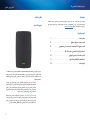 2
2
-
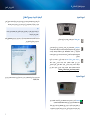 3
3
-
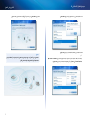 4
4
-
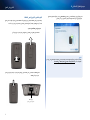 5
5
-
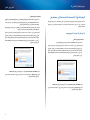 6
6
-
 7
7
-
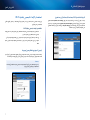 8
8
-
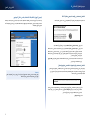 9
9
-
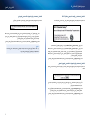 10
10
-
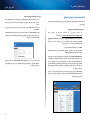 11
11
-
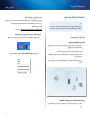 12
12
-
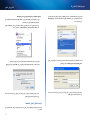 13
13
-
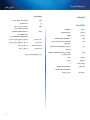 14
14
-
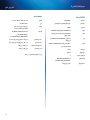 15
15
-
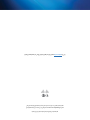 16
16
-
 17
17
-
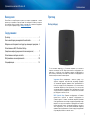 18
18
-
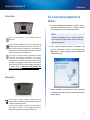 19
19
-
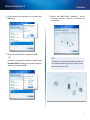 20
20
-
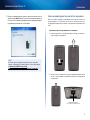 21
21
-
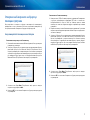 22
22
-
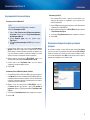 23
23
-
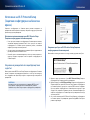 24
24
-
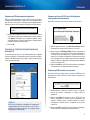 25
25
-
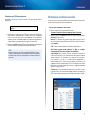 26
26
-
 27
27
-
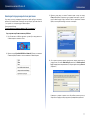 28
28
-
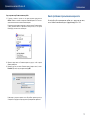 29
29
-
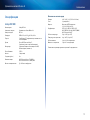 30
30
-
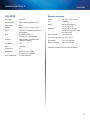 31
31
-
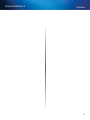 32
32
-
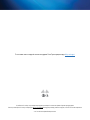 33
33
-
 34
34
-
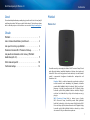 35
35
-
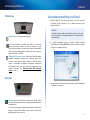 36
36
-
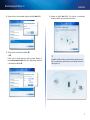 37
37
-
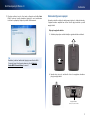 38
38
-
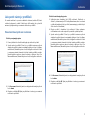 39
39
-
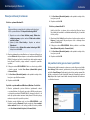 40
40
-
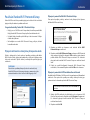 41
41
-
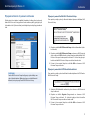 42
42
-
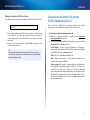 43
43
-
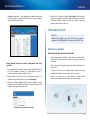 44
44
-
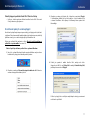 45
45
-
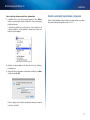 46
46
-
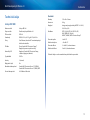 47
47
-
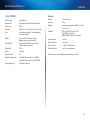 48
48
-
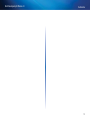 49
49
-
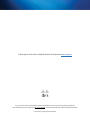 50
50
-
 51
51
-
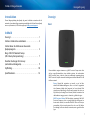 52
52
-
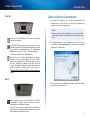 53
53
-
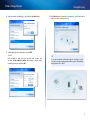 54
54
-
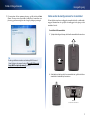 55
55
-
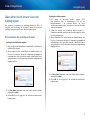 56
56
-
 57
57
-
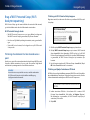 58
58
-
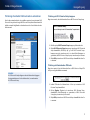 59
59
-
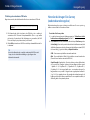 60
60
-
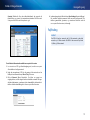 61
61
-
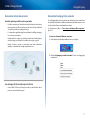 62
62
-
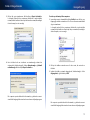 63
63
-
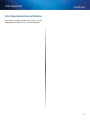 64
64
-
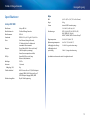 65
65
-
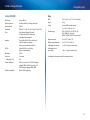 66
66
-
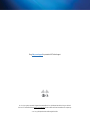 67
67
-
 68
68
-
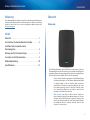 69
69
-
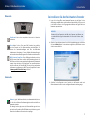 70
70
-
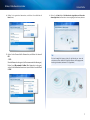 71
71
-
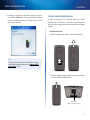 72
72
-
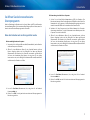 73
73
-
 74
74
-
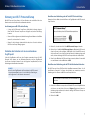 75
75
-
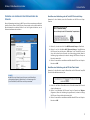 76
76
-
 77
77
-
 78
78
-
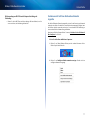 79
79
-
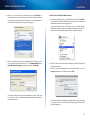 80
80
-
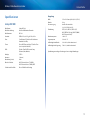 81
81
-
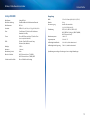 82
82
-
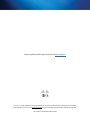 83
83
-
 84
84
-
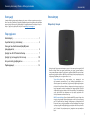 85
85
-
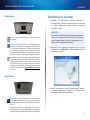 86
86
-
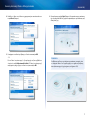 87
87
-
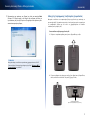 88
88
-
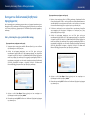 89
89
-
 90
90
-
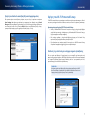 91
91
-
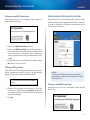 92
92
-
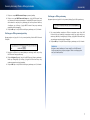 93
93
-
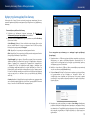 94
94
-
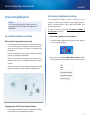 95
95
-
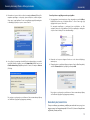 96
96
-
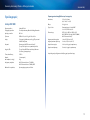 97
97
-
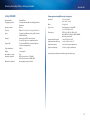 98
98
-
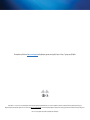 99
99
-
 100
100
-
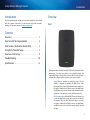 101
101
-
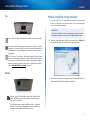 102
102
-
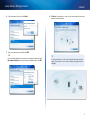 103
103
-
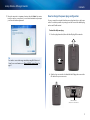 104
104
-
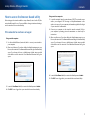 105
105
-
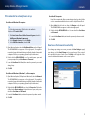 106
106
-
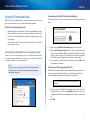 107
107
-
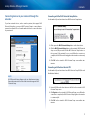 108
108
-
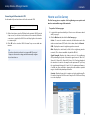 109
109
-
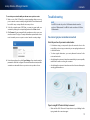 110
110
-
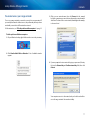 111
111
-
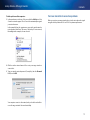 112
112
-
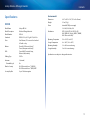 113
113
-
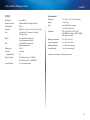 114
114
-
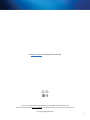 115
115
-
 116
116
-
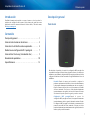 117
117
-
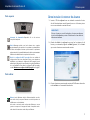 118
118
-
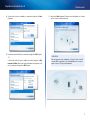 119
119
-
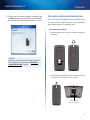 120
120
-
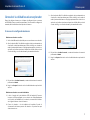 121
121
-
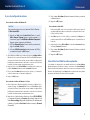 122
122
-
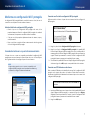 123
123
-
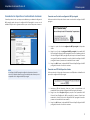 124
124
-
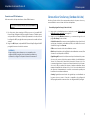 125
125
-
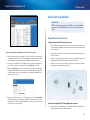 126
126
-
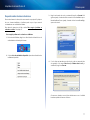 127
127
-
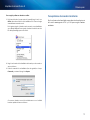 128
128
-
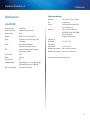 129
129
-
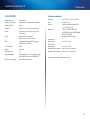 130
130
-
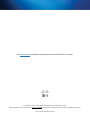 131
131
-
 132
132
-
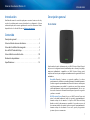 133
133
-
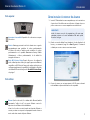 134
134
-
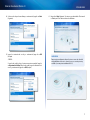 135
135
-
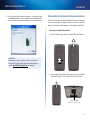 136
136
-
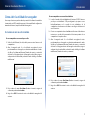 137
137
-
 138
138
-
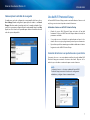 139
139
-
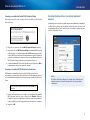 140
140
-
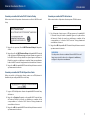 141
141
-
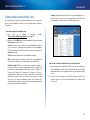 142
142
-
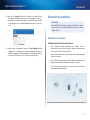 143
143
-
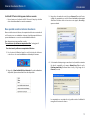 144
144
-
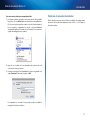 145
145
-
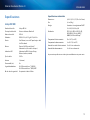 146
146
-
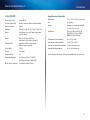 147
147
-
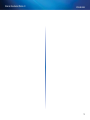 148
148
-
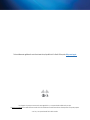 149
149
-
 150
150
-
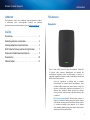 151
151
-
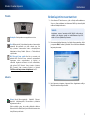 152
152
-
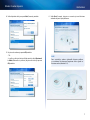 153
153
-
 154
154
-
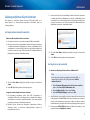 155
155
-
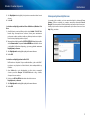 156
156
-
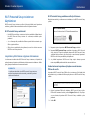 157
157
-
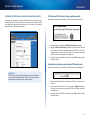 158
158
-
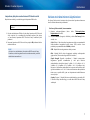 159
159
-
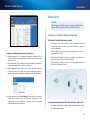 160
160
-
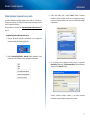 161
161
-
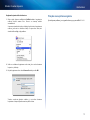 162
162
-
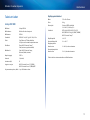 163
163
-
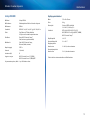 164
164
-
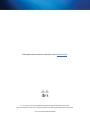 165
165
-
 166
166
-
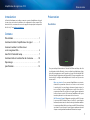 167
167
-
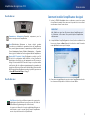 168
168
-
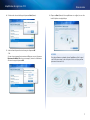 169
169
-
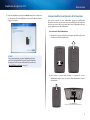 170
170
-
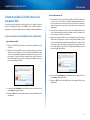 171
171
-
 172
172
-
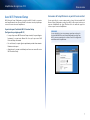 173
173
-
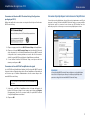 174
174
-
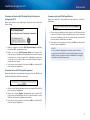 175
175
-
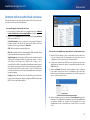 176
176
-
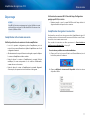 177
177
-
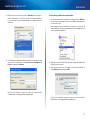 178
178
-
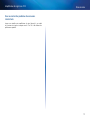 179
179
-
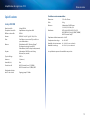 180
180
-
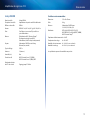 181
181
-
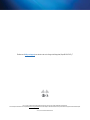 182
182
-
 183
183
-
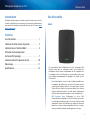 184
184
-
 185
185
-
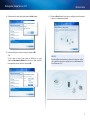 186
186
-
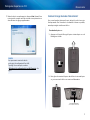 187
187
-
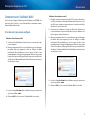 188
188
-
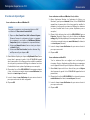 189
189
-
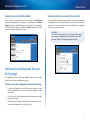 190
190
-
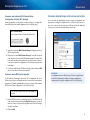 191
191
-
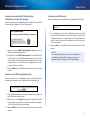 192
192
-
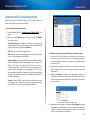 193
193
-
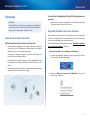 194
194
-
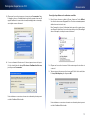 195
195
-
 196
196
-
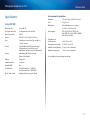 197
197
-
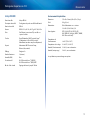 198
198
-
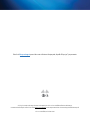 199
199
-
 200
200
-
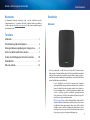 201
201
-
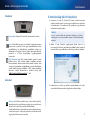 202
202
-
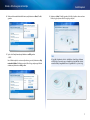 203
203
-
 204
204
-
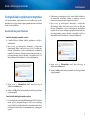 205
205
-
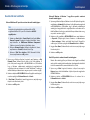 206
206
-
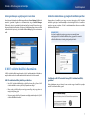 207
207
-
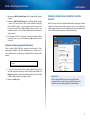 208
208
-
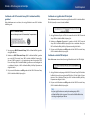 209
209
-
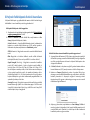 210
210
-
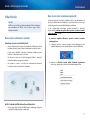 211
211
-
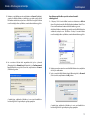 212
212
-
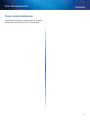 213
213
-
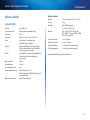 214
214
-
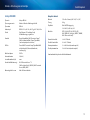 215
215
-
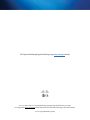 216
216
-
 217
217
-
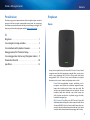 218
218
-
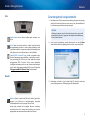 219
219
-
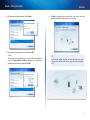 220
220
-
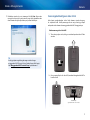 221
221
-
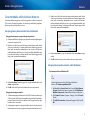 222
222
-
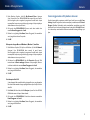 223
223
-
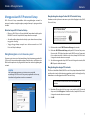 224
224
-
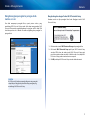 225
225
-
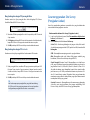 226
226
-
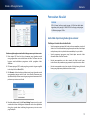 227
227
-
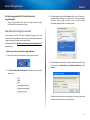 228
228
-
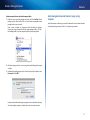 229
229
-
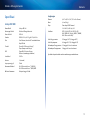 230
230
-
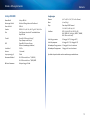 231
231
-
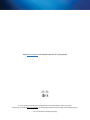 232
232
-
 233
233
-
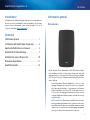 234
234
-
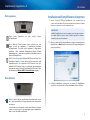 235
235
-
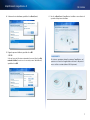 236
236
-
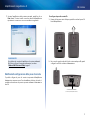 237
237
-
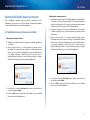 238
238
-
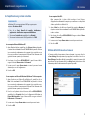 239
239
-
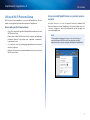 240
240
-
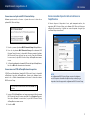 241
241
-
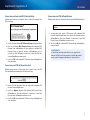 242
242
-
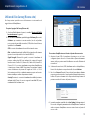 243
243
-
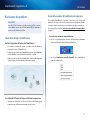 244
244
-
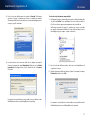 245
245
-
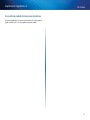 246
246
-
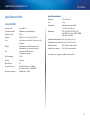 247
247
-
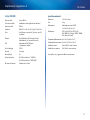 248
248
-
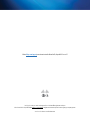 249
249
-
 250
250
-
 251
251
-
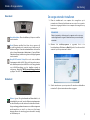 252
252
-
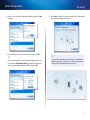 253
253
-
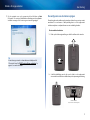 254
254
-
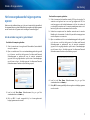 255
255
-
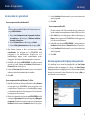 256
256
-
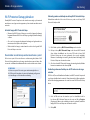 257
257
-
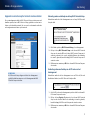 258
258
-
 259
259
-
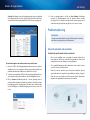 260
260
-
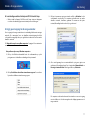 261
261
-
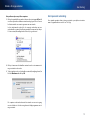 262
262
-
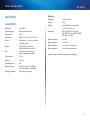 263
263
-
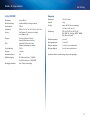 264
264
-
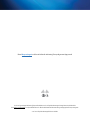 265
265
-
 266
266
-
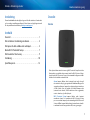 267
267
-
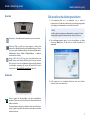 268
268
-
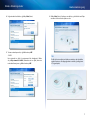 269
269
-
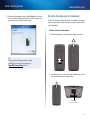 270
270
-
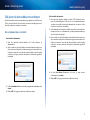 271
271
-
 272
272
-
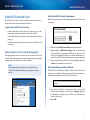 273
273
-
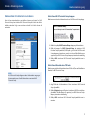 274
274
-
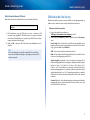 275
275
-
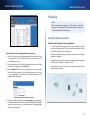 276
276
-
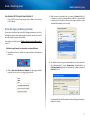 277
277
-
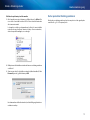 278
278
-
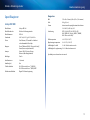 279
279
-
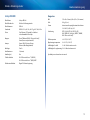 280
280
-
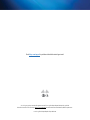 281
281
-
 282
282
-
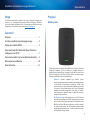 283
283
-
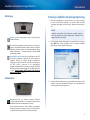 284
284
-
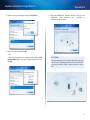 285
285
-
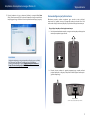 286
286
-
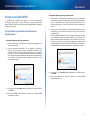 287
287
-
 288
288
-
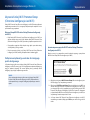 289
289
-
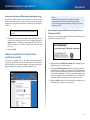 290
290
-
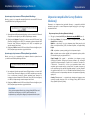 291
291
-
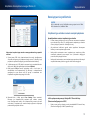 292
292
-
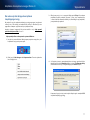 293
293
-
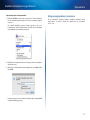 294
294
-
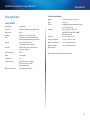 295
295
-
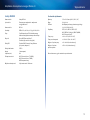 296
296
-
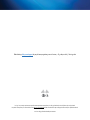 297
297
-
 298
298
-
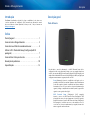 299
299
-
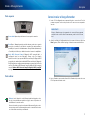 300
300
-
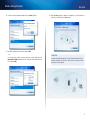 301
301
-
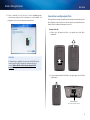 302
302
-
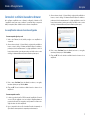 303
303
-
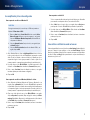 304
304
-
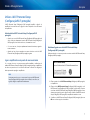 305
305
-
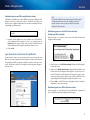 306
306
-
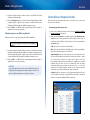 307
307
-
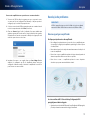 308
308
-
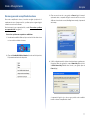 309
309
-
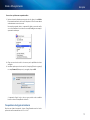 310
310
-
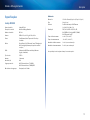 311
311
-
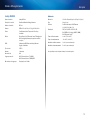 312
312
-
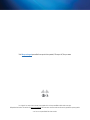 313
313
-
 314
314
-
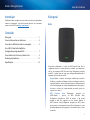 315
315
-
 316
316
-
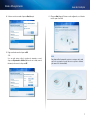 317
317
-
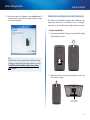 318
318
-
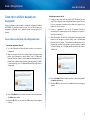 319
319
-
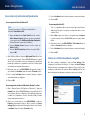 320
320
-
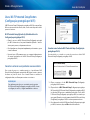 321
321
-
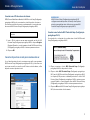 322
322
-
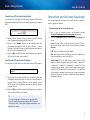 323
323
-
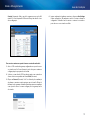 324
324
-
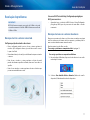 325
325
-
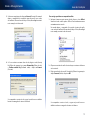 326
326
-
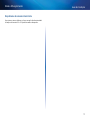 327
327
-
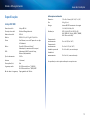 328
328
-
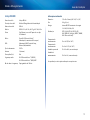 329
329
-
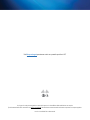 330
330
-
 331
331
-
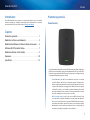 332
332
-
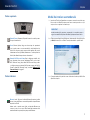 333
333
-
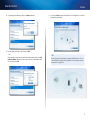 334
334
-
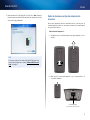 335
335
-
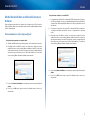 336
336
-
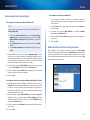 337
337
-
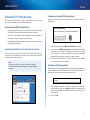 338
338
-
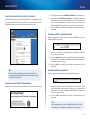 339
339
-
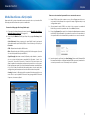 340
340
-
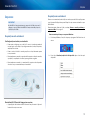 341
341
-
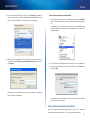 342
342
-
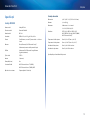 343
343
-
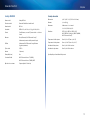 344
344
-
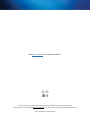 345
345
-
 346
346
-
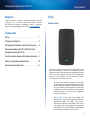 347
347
-
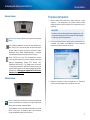 348
348
-
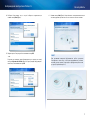 349
349
-
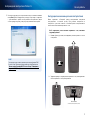 350
350
-
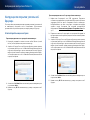 351
351
-
 352
352
-
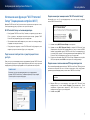 353
353
-
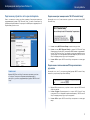 354
354
-
 355
355
-
 356
356
-
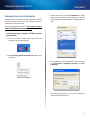 357
357
-
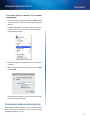 358
358
-
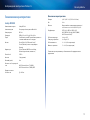 359
359
-
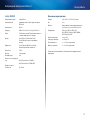 360
360
-
 361
361
-
 362
362
-
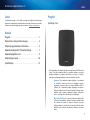 363
363
-
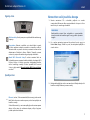 364
364
-
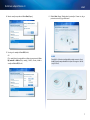 365
365
-
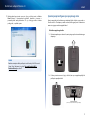 366
366
-
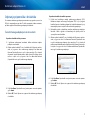 367
367
-
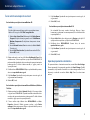 368
368
-
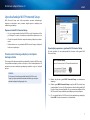 369
369
-
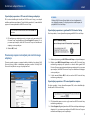 370
370
-
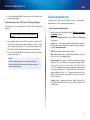 371
371
-
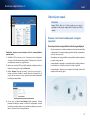 372
372
-
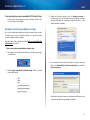 373
373
-
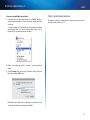 374
374
-
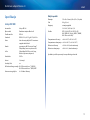 375
375
-
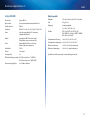 376
376
-
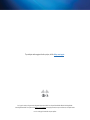 377
377
-
 378
378
-
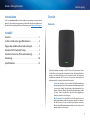 379
379
-
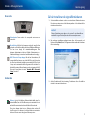 380
380
-
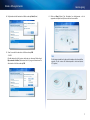 381
381
-
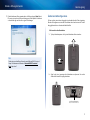 382
382
-
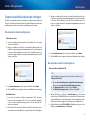 383
383
-
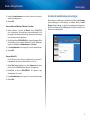 384
384
-
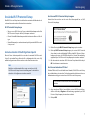 385
385
-
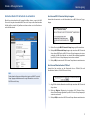 386
386
-
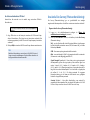 387
387
-
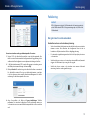 388
388
-
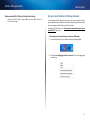 389
389
-
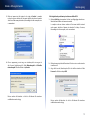 390
390
-
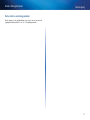 391
391
-
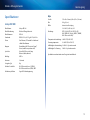 392
392
-
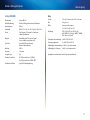 393
393
-
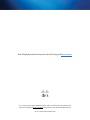 394
394
-
 395
395
-
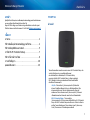 396
396
-
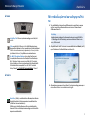 397
397
-
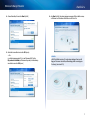 398
398
-
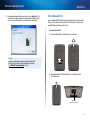 399
399
-
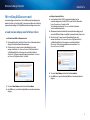 400
400
-
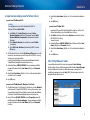 401
401
-
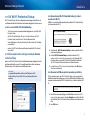 402
402
-
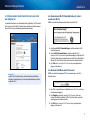 403
403
-
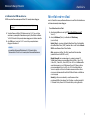 404
404
-
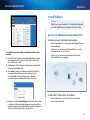 405
405
-
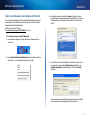 406
406
-
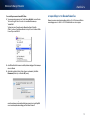 407
407
-
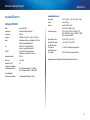 408
408
-
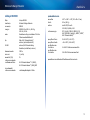 409
409
-
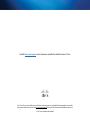 410
410
-
 411
411
-
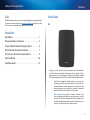 412
412
-
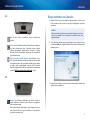 413
413
-
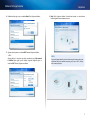 414
414
-
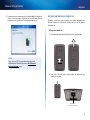 415
415
-
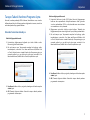 416
416
-
 417
417
-
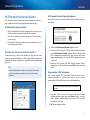 418
418
-
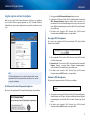 419
419
-
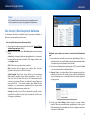 420
420
-
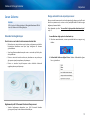 421
421
-
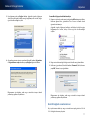 422
422
-
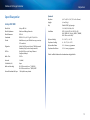 423
423
-
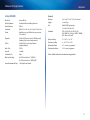 424
424
-
 425
425
-
 426
426
-
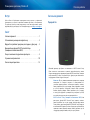 427
427
-
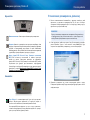 428
428
-
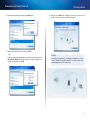 429
429
-
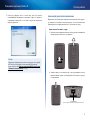 430
430
-
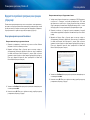 431
431
-
 432
432
-
 433
433
-
 434
434
-
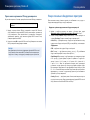 435
435
-
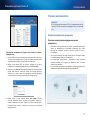 436
436
-
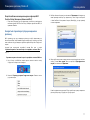 437
437
-
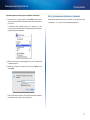 438
438
-
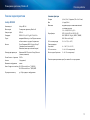 439
439
-
 440
440
-
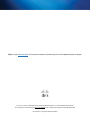 441
441
-
 442
442
-
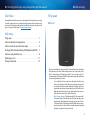 443
443
-
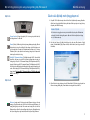 444
444
-
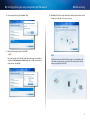 445
445
-
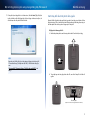 446
446
-
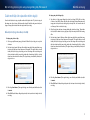 447
447
-
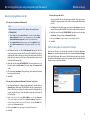 448
448
-
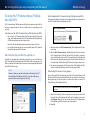 449
449
-
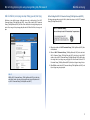 450
450
-
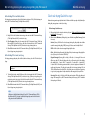 451
451
-
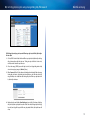 452
452
-
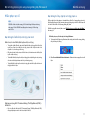 453
453
-
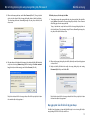 454
454
-
 455
455
-
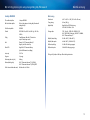 456
456
-
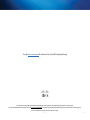 457
457
Linksys RE2000 Le manuel du propriétaire
- Catégorie
- Des ponts
- Taper
- Le manuel du propriétaire
- Ce manuel convient également à
dans d''autres langues
- italiano: Linksys RE2000 Manuale del proprietario
- English: Linksys RE2000 Owner's manual
- español: Linksys RE2000 El manual del propietario
- Deutsch: Linksys RE2000 Bedienungsanleitung
- русский: Linksys RE2000 Инструкция по применению
- Nederlands: Linksys RE2000 de handleiding
- português: Linksys RE2000 Manual do proprietário
- dansk: Linksys RE2000 Brugervejledning
- polski: Linksys RE2000 Instrukcja obsługi
- čeština: Linksys RE2000 Návod k obsluze
- svenska: Linksys RE2000 Bruksanvisning
- Türkçe: Linksys RE2000 El kitabı
- suomi: Linksys RE2000 Omistajan opas
- română: Linksys RE2000 Manualul proprietarului
Documents connexes
-
Linksys RE4100W Manuel utilisateur
-
Linksys RE7350 Mode d'emploi
-
Linksys Q87-RE6800 Manuel utilisateur
-
Linksys WUSB6300 Mode d'emploi
-
Linksys RE6500 Manuel utilisateur
-
Linksys X2000 Le manuel du propriétaire
-
Linksys X2000X3000X3500 Le manuel du propriétaire
-
Linksys WUMC710 Le manuel du propriétaire
-
Linksys X1000 Le manuel du propriétaire
-
Linksys WES610N Le manuel du propriétaire
Autres documents
-
CyberTAN Technology WAP371 Manuel utilisateur
-
Cisco Systems Linksys-X2000 Manuel utilisateur
-
Philips RFX9600/37 Manuel utilisateur
-
Samsung DA-E670 Manuel utilisateur
-
TP-LINK TL-WA850RE Quick Installation Manual
-
TP-LINK RE650 AC2600 WHITE Manuel utilisateur
-
TP-LINK TL-WA850RE Quick Installation Manual
-
Asus RP-AC53 Guide de démarrage rapide
-
TP-LINK Répéteur WiFi(RE190), WiFi Extender AC750 Mbps Manuel utilisateur
-
Sitecom N300 Guide d'installation